Facebook Messenger'ın Çalışmamasını Düzeltmenin 9 Yolu
Yayınlanan: 2023-01-03iPhone veya Android telefonunuzda Facebook Messenger'ı kullanırken sorun mu yaşıyorsunuz? Uygulama mesajlarınızı göndermiyor veya almıyor mu? Öyleyse, teknik bir arıza olabilir veya telefonunuzda bir sorun olabilir. Size sorunu nasıl çözeceğinizi göstereceğiz.
Messenger'ın akıllı telefonunuzda çalışmamasının bazı nedenleri arasında etkin olmayan bir internet bağlantısı, Messenger'ın bir kesintiyle karşılaşması, telefonunuzda depolama alanı olmaması ve daha fazlası yer alır.
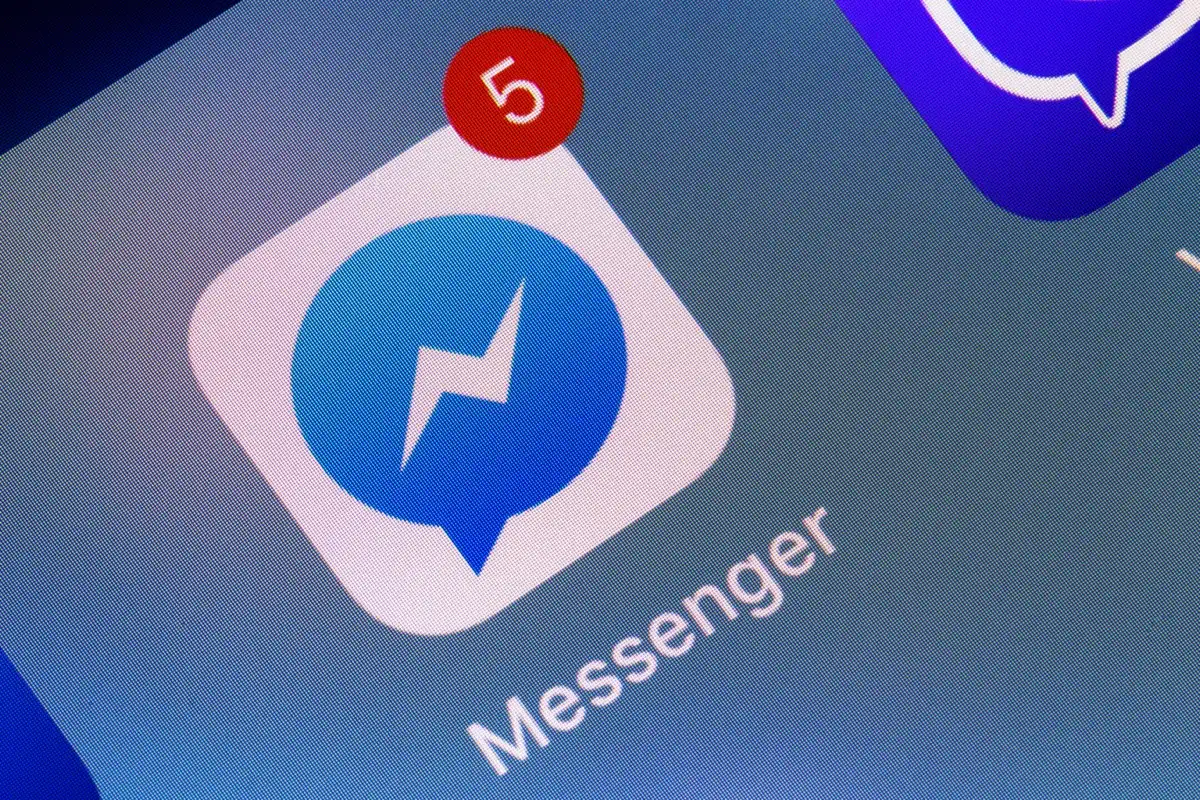
1. İnternet Bağlantınızın Çalışıp Çalışmadığını Kontrol Edin
Messenger gibi internet özellikli bir uygulama çalışmayı durdurursa, önce internet bağlantınızın çalışıp çalışmadığını kontrol etmeli ve emin olmalısınız. Etkin olmayan bir bağlantı, uygulamanın mesaj gönderip almamasına neden olabilir.
Telefonunuzda bir web tarayıcısı başlatarak ve istediğiniz herhangi bir siteye erişerek bağlantınızın durumunu doğrulayabilirsiniz. Siteyi yükleyebiliyorsanız, internet bağlantınız iyi çalışıyor demektir.
Ancak, site yüklenemezse, bağlantınızla ilgili sorunu düzeltmeniz gerekir. İnternet sorunlarınızı kendiniz gidermeyi deneyebilir veya sağlayıcınızdan yardım isteyebilirsiniz.
2. Messenger'ın Kapalı Olup Olmadığını Kontrol Edin
Messenger, hizmetlerinde kesintiye neden olan bir kesinti yaşıyor olabilir. Bu durumda, uygulamadaki kişilerinize mesaj gönderemez veya onlardan mesaj alamazsınız.
Uygulamanın sorun yaşayıp yaşamadığını kontrol etmenin bir yolu, Downdetector'da Facebook Messenger sayfasına gitmektir. Bu site, bir çevrimiçi hizmetin kesintiye uğrayıp uğramadığını size bildirir.
Messenger gerçekten çalışmıyorsa, şirketin sorunları düzeltmesini ve hizmeti geri getirmesini beklemekten başka bir şey yapamazsınız.
3. Telefonunuzu Yeniden Başlatın
Telefonunuzdaki küçük hatalar, yüklü uygulamalarınızın arızalanmasına neden olabilir. Messenger'ınızın çalışmama sorunu, telefonunuzdaki geçici bir hatadan kaynaklanmış olabilir.
Bu durumda, iPhone veya Android telefonunuzu yeniden başlatabilir ve bunun sorunu çözüp çözmediğini görebilirsiniz. Telefonunuzun tüm işlevleri yeniden yüklendiğinden, telefonu yeniden başlatmak çoğu zaman birçok sorunu çözer.
Bir iPhone'u yeniden başlatın
- iPhone'unuzdaki Sesi Aç + Yan veya Sesi Kıs + Yan düğmelerinden birini basılı tutun.
- Telefonunuzu kapatmak için kaydırıcıyı sürükleyin. Ardından, 30 saniye bekleyin.
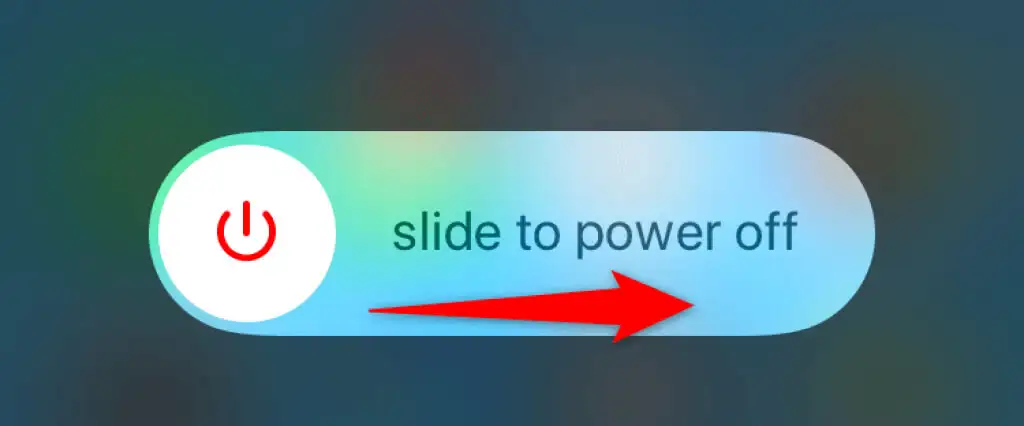
- Telefon ekranında bir Apple logosu görüntülenene kadar Yan düğmeyi basılı tutarak telefonunuzu tekrar açın.
Bir Android Telefonu Yeniden Başlatın
- Telefonunuzdaki Güç düğmesini basılı tutun.
- Menüden Yeniden Başlat'ı seçin.
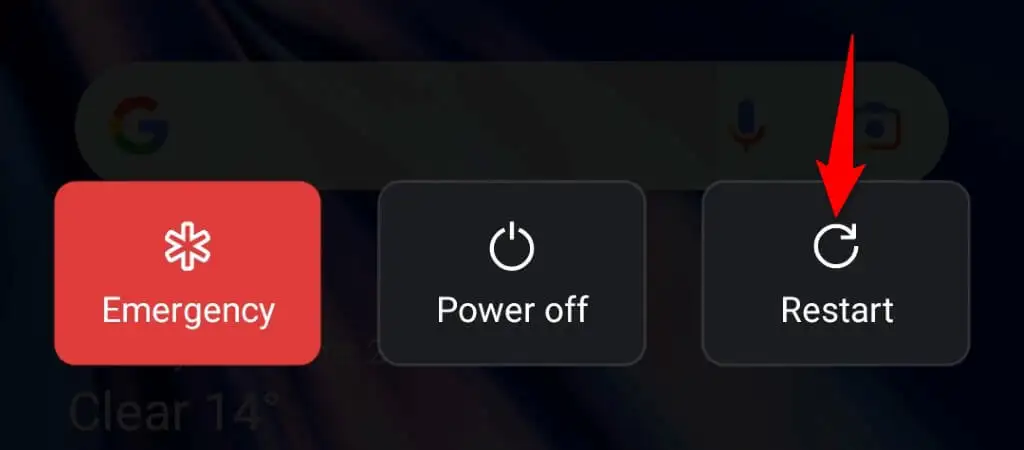
4. Telefonunuzdaki Facebook Messenger Uygulamasını Güncelleyin
Eski bir uygulama sürümünün çoğu zaman birçok sorunu vardır ve telefonunuzdaki Messenger'da durum bu olabilir. Neyse ki, uygulamanızı en son sürüme güncelleyerek bu sorunların çoğunu çözebilirsiniz.
Daha yeni bir uygulama sürümü, hata düzeltmelerinin yanı sıra diğer genel geliştirmeleri de getirerek uygulamayla ilgili genel deneyiminizi geliştirir.
iPhone'da
- iPhone'unuzda App Store'u başlatın.
- En altta Güncellemeler'i seçin.
- Uygulama listesinde Messenger'ın yanındaki Güncelle'yi seçin.
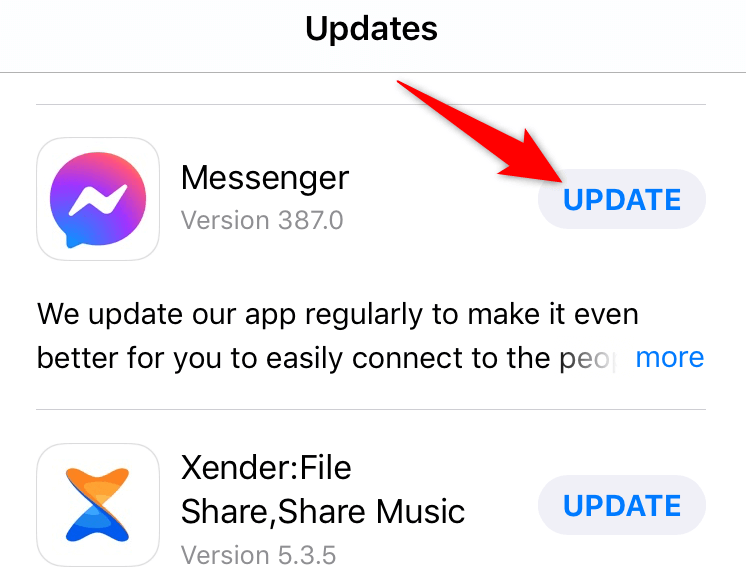
Android'de
- Telefonunuzda Google Play Store'u başlatın.
- Messenger'ı arayın ve üzerine dokunun.
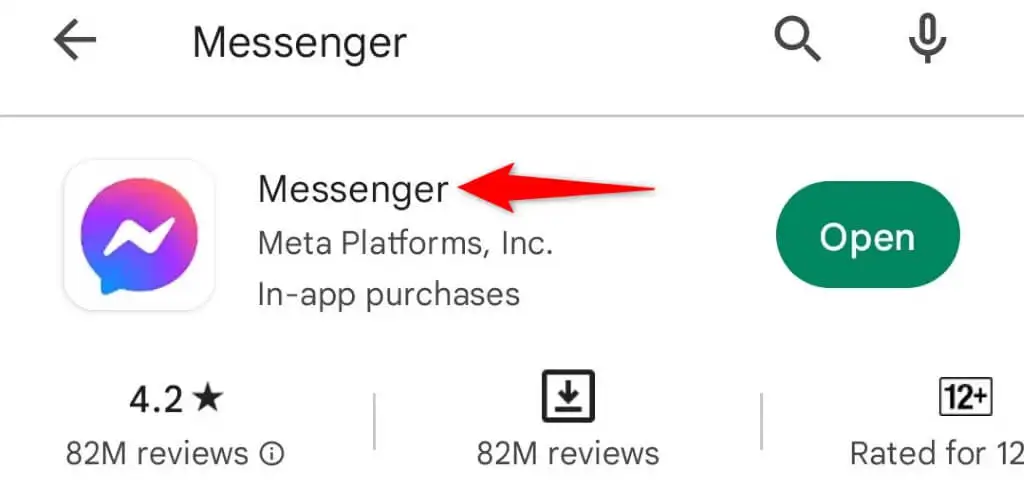
- Uygulamayı güncellemek için Güncelle'yi seçin.
5. Akıllı Telefonunuzun iOS veya Android Sürümünü Güncelleyin
Messenger gibi, telefonunuzun işletim sistemini güncel tutmak önemlidir, böylece mümkün olduğunca az hata yaşarsınız. Telefonunuzun sistem hatası, Messenger'ın çalışmamasına neden olabilir, bu da uygulamada çeşitli hata mesajlarına ve arızalara neden olabilir.
iPhone veya Android cihazınıza en son yazılım güncellemesini yükleyerek bunu düzeltebilirsiniz.
iOS'u güncelle
- iPhone'unuzda Ayarlar'ı başlatın.
- Ayarlar'da Genel > Yazılım Güncelleme'ye gidin.
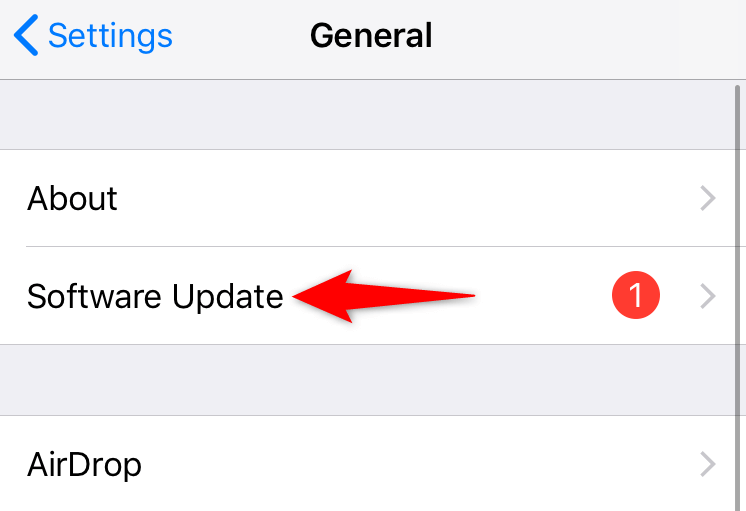
- iPhone'unuzun daha yeni iOS sürümlerini kontrol etmesine izin verin.
- Mevcut güncellemeleri indirin ve yükleyin.
- Telefonunuzu yeniden başlatın.
Android'i güncelle
- Telefonunuzda Ayarlar'ı açın.
- Aşağı kaydırın ve Cihaz hakkında öğesini seçin.
- Üst kısımdaki Yazılım güncelleme simgesine dokunun.
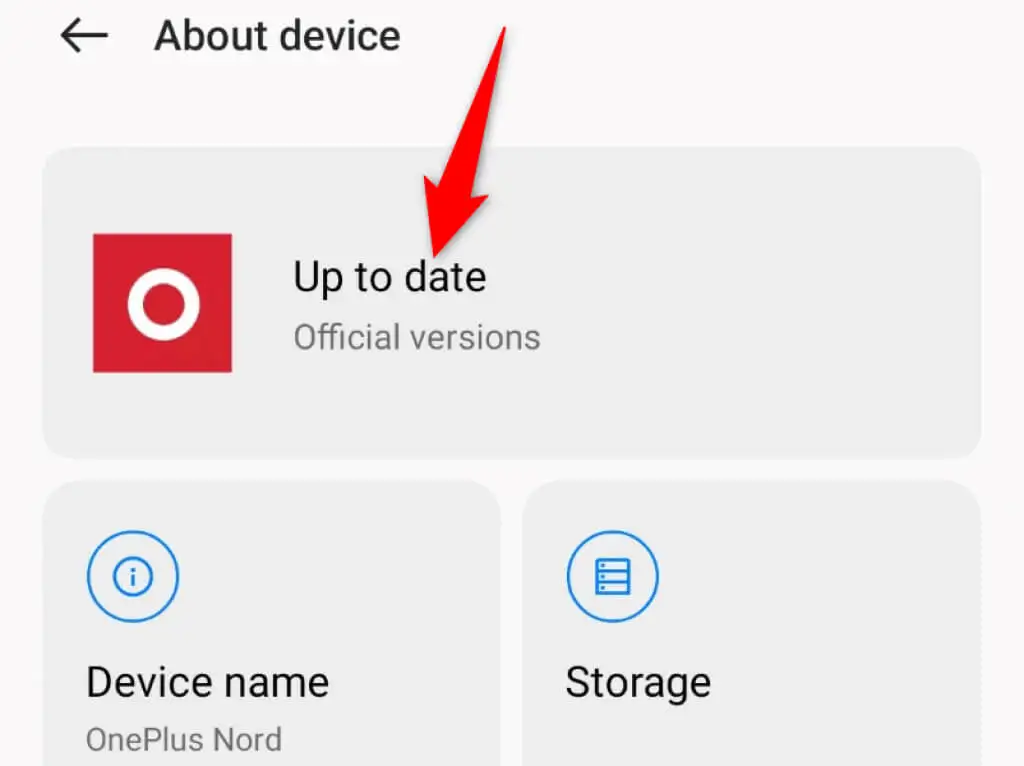
- Telefonunuzun mevcut güncellemeleri kontrol etmesine izin verin.
- Mevcut güncellemeleri yükleyin ve telefonunuzu yeniden başlatın.
6. Facebook Messenger'ın Önbelleğini Temizle (Yalnızca Android)
Messenger, uygulamanın performansını iyileştirmek için telefonunuzda önbellek dosyaları adı verilen geçici dosyaları depolar. Bazen bu dosyalar bozularak uygulamada sorunlara neden olur.

Önbellek dosyalarıyla ilgili iyi olan şey, kişisel verilerinizi etkilemeden bu dosyaları silip sorununuzu çözebilmenizdir. Siz uygulamanın çeşitli özelliklerini kullanırken, uygulamanız bu dosyaları yeniden oluşturur.
Bir uygulamanın önbellek dosyalarını yalnızca bir Android cihazda temizleyebileceğinizi unutmayın. Uygulamanın önbelleğe alınmış verilerini silmek için iPhone'unuzdaki uygulamayı kaldırıp yeniden yüklemeniz gerekir.
- Android telefonunuzda Ayarlar'ı başlatın ve Uygulamalar'ı seçin.
- Uygulama yönetimini seçin ve listede Messenger'a dokunun.
- Uygulama ekranında Depolama kullanımı'nı seçin.
- Uygulamanın önbelleğe alınmış verilerini kaldırmak için Önbelleği temizle'yi seçin.
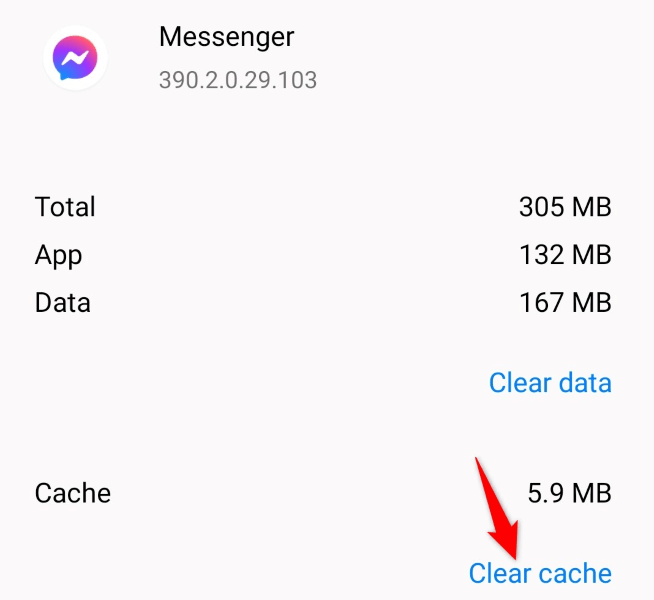
- Telefonunuzda Messenger uygulamasını başlatın.
7. Telefonunuzun Depolama Alanını Boşaltın
Diğer tüm uygulamalar gibi, Messenger da geçici dosyaları depolamak için telefonunuzda belirli bir miktarda boş depolama alanı gerektirir. Telefonunuzun belleği tükeniyorsa, Messenger uygulamasını kullanamamanızın nedeni bu olabilir.
Bu durumda, depolama alanında yer açmak için telefonunuzdaki istenmeyen dosyaları silebilirsiniz. iPhone veya Android cihazınızda Messenger dosyalarına yer açmak için fotoğraflarınızı, videolarınızı, uygulamalarınızı ve diğer dosyalarınızı kaldırabilirsiniz.
Hem iOS hem de Android, size hangi öğenin ne kadar depolama alanı kapladığını söyleyen bir depolama analiz aracı sunar. Daha sonra silmek ve depolama alanınızı boşaltmak için öğeleri seçebilirsiniz.
iPhone'da
- iPhone'unuzda Ayarlar'ı başlatın.
- Ayarlar'da Genel > iPhone Depolama'yı seçin.
- Hangi içeriğin kaldırılacağına karar vermek için iPhone'unuzun depolama alanını inceleyin.
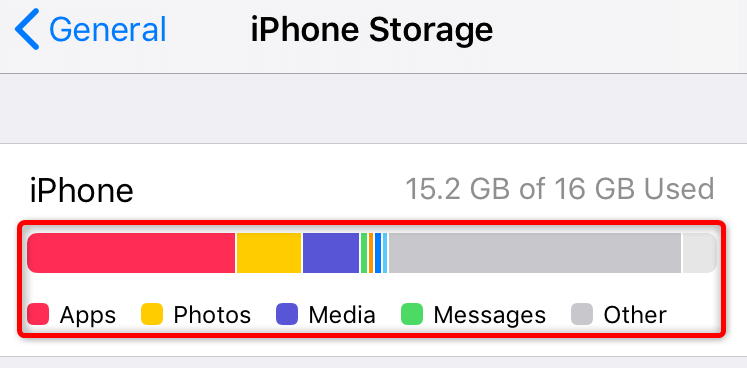
Android'de
- Telefonunuzda Ayarlar'ı açın.
- Aşağı kaydırın ve Cihaz hakkında öğesini seçin.
- Depolama öğesini seçin.
- Telefonunuzun depolamaya genel bakışını inceleyin ve yeni dosyalara yer açmak için neleri silebileceğinizi görün.
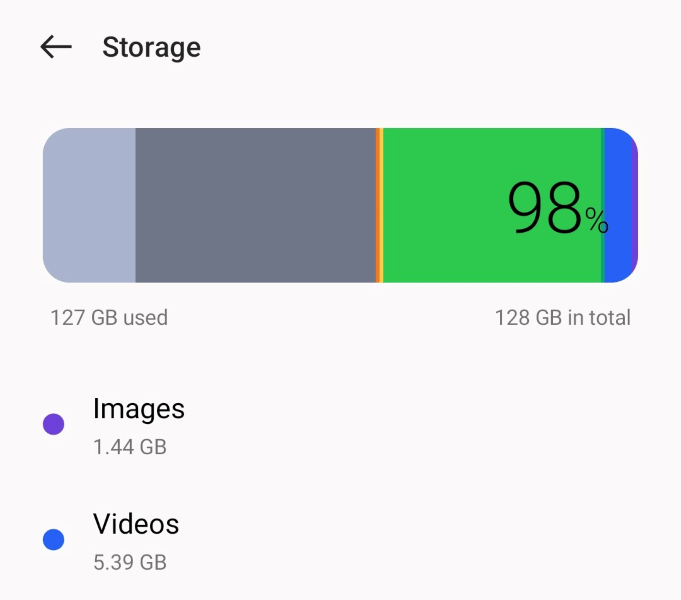
8. Facebook Messenger için Arka Plan Verilerini Etkinleştirin
Messenger, gelen mesajları almak için uygulamayı kullanmadığınızda bile internete erişmenizi gerektirir. Herhangi bir mesajı kaçırıyorsanız, siz veya başka biri telefonunuzda uygulamanın arka plan verisi seçeneğini devre dışı bırakmış olabilir.
Uygulama açık değilken bile Messenger'ın internet bağlantınızı kullanarak mesaj gönderip alabilmesi için bu seçeneği açmanız gerekecek.
iPhone'da
- Ayarlar'ı başlatın ve Messenger'ı seçin.
- Arka Planda Uygulama Yenilemeyi açın.
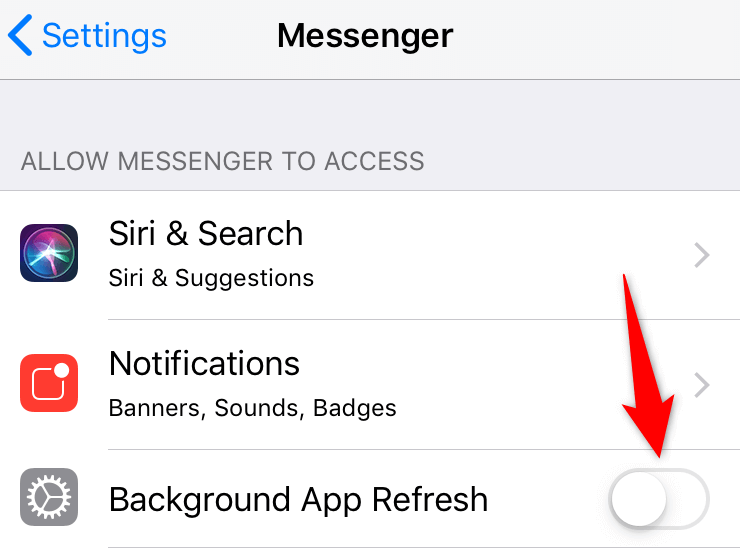
Android'de
- Ayarlar'ı açın ve Uygulamalar'ı seçin.
- Uygulama yönetimini seçin ve Messenger'a dokunun.
- Veri kullanımı öğesini seçin.
- Arka plan verilerini açın.
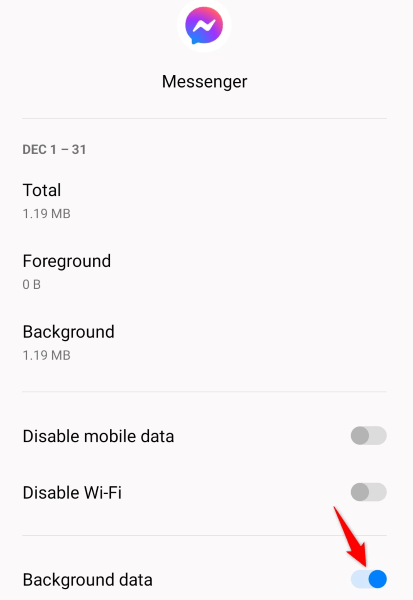
9. Facebook Messenger'ı Telefonunuza Yeniden Yükleyin
Messenger ile ilgili sorun yaşamaya devam ederseniz, sorunun kaynağı uygulamanın çekirdek dosyaları olabilir. Bu dosyalar, uygulamanın telefonunuzdaki davranış biçimini değiştirerek bozulmuş olabilir.
Bu dosyaları manuel olarak düzeltemezsiniz, ancak tam da bunu yapacak olan uygulamayı yeniden yükleyebilirsiniz. Uygulamayı yeniden indirdiğinizde hesabınıza tekrar giriş yapmanız gerekecek; uygulamadaki sohbetleriniz ve diğer verileriniz bozulmadan kalacaktır.
iPhone'da
- Ana ekranınızda Messenger'a dokunun ve basılı tutun.
- Uygulamanın sol üst köşesinde X'i seçin.
- Bilgi isteminde Sil'i seçin.
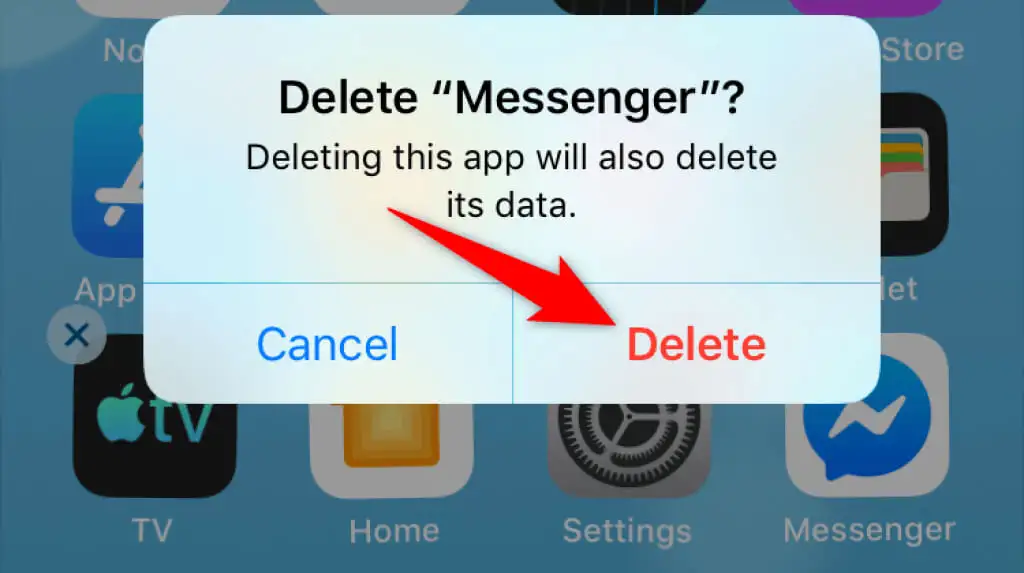
- App Store'u başlatın, Messenger'ı bulun ve indirme simgesine dokunun.
Android'de
- Telefonunuzun uygulama çekmecesinde Messenger'a dokunun ve basılı tutun.
- Menüde Kaldır'ı seçin.
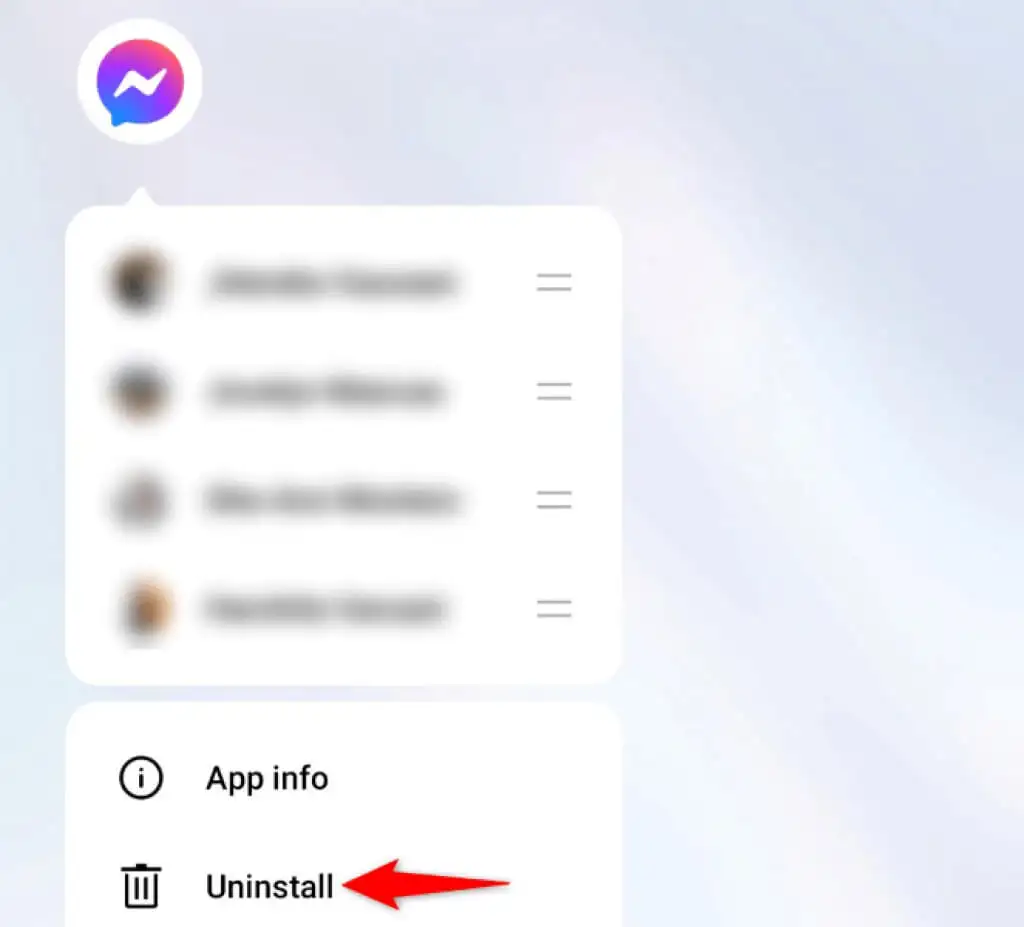
- Bilgi isteminde Kaldır'ı seçin.
- Google Play Store'u başlatın, Messenger'ı arayın ve Yükle'yi seçin.
Telefonunuzdaki Bozuk Bir Facebook Messenger Uygulamasını Düzeltin
Arkadaşlarınız ve ailenizle iletişimde kalmak için Facebook Messenger kullanıyorsanız, uygulama kullanımınızın kesintiye uğraması tüm sevdiklerinizle bağlantınızın kesilmesi anlamına gelebilir.
Şans eseri, uygulamanın sorunları kalıcı değildir ve telefonunuzda burada ve orada birkaç seçeneği değiştirerek bunları düzeltebilirsiniz. Bunu yaptıktan sonra, uygulama çalışmaya başlayacak ve kayıtlı tüm kişilerinize ulaşmanıza izin verecektir. Mutlu sohbet!
